- Accueil
- /
- Article



Configurer les autorisations d’appel dans Control Hub
 Dans cet article
Dans cet article Un commentaire ?
Un commentaire ?Vous pouvez modifier les autorisations d’appels sortants ou entrants par défaut de l’entreprise pour un utilisateur, un espace de travail ou une ligne virtuelle Webex Calling spécifique. Par exemple, vous pouvez autoriser un utilisateur à recevoir des appels en PCV entrants, tout en continuant à bloquer les appels en PCV pour le reste de votre organisation.
Autorisations d’appels sortants
Types d’appels sortants
Voici une liste des différents types d’appels sortants disponibles pour Webex Calling dans le Control Hub :
-
Appels internes–sont des appels au sein de votre propre entreprise. Sont inclus les appels vers d’autres personnes au sein de votre propre site et vers d’autres sites également.
-
Appels gratuits–sont des appels vers un numéro de téléphone qui est facturé pour tous les appels entrants au lieu d’être facturé à l’appelant d’origine, ce qui est gratuit à partir d’une ligne fixe.
-
Les appels nationaux—sont des appels effectués dans votre pays d'origine, à la fois à l'intérieur et à l'extérieur de votre code régional local.
-
Appels internationaux–sont des appels vers des emplacements extérieurs à votre pays qui nécessitent un code d’appel international avant que le numéro ne soit composé. Les appels entre les États-Unis, le Canada et Porto Rico constituent une exception car les appels entre ces pays ne sont pas actuellement traités comme internationaux.
-
Appels d'assistance par un opérateur—sont tous les appels qui commencent à nécessiter l'assistance par un opérateur.
-
Appels payants d'assistance par annuaire—sont des appels vers des sociétés d'assistance par annuaire qui nécessitent des frais pour connecter l'appel.
-
Services spéciaux I et Services spéciaux II–sont des appels vers des numéros attribués par l’opérateur à des services ou des destinations spéciaux.
-
Services Premium I et Services Premium II–fournit des informations ou des divertissements moyennant des frais facturés directement à l’appelant.
Pour chacun des types d’appel, vous pouvez choisir Autoriser, Bloquer, demander un code d’autorisation ou Transfert automatique vers le premier, le deuxième ou le troisième numéro.
Autoriser le transfert/les renvois détermine si vous êtes autorisé à transférer ou à renvoyer un type d’appel sortant spécifique.
Configurer les autorisations d’appels sortants pour un utilisateur ou un espace de travail
| 1 | |
| 2 |
Allez à Gestion et cliquez sur Utilisateurs ou Espaces de travail. |
| 3 |
Sélectionnez l’utilisateur ou l’espace de travail pour lequel vous souhaitez configurer les autorisations d’appels sortants. Pour gérer les utilisateurs, voir Comment-ajouter-des utilisateurs-à-votre-organisation-Control-Hub. Pour gérer les espaces de travail, voir Configurer et gérer les périphériques Webex Calling. |
| 4 |
Sélectionnez Appel, faites défiler jusqu’à Gestion des appels. Cliquez pour agrandir Autorisations d’appels sortants. La liste suivante répertorie les types d’autorisations de sortie :
|
| 5 |
Cliquez sur Autorisations par type et allez à la page de configuration respective : Pour des paramètres de type d’autorisation détaillés, voir Autorisations d’appels sortants pour les emplacements Webex Calling. |
| 6 |
Personnaliser les Autorisations par type et les Numéros de transfert automatique :
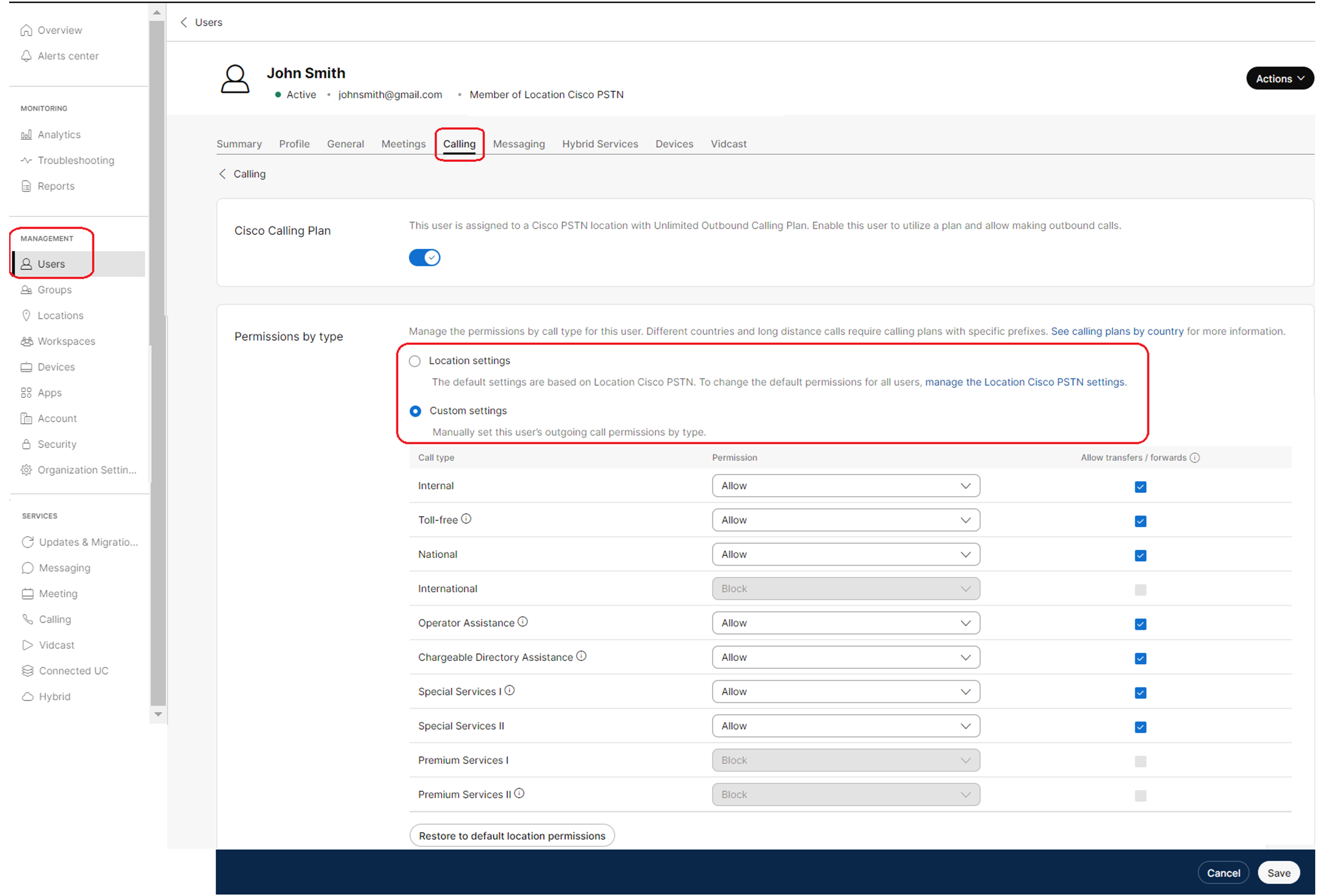 |
| 7 |
Personnaliser les Autorisations par modèles numériques et les Codes d’autorisation :
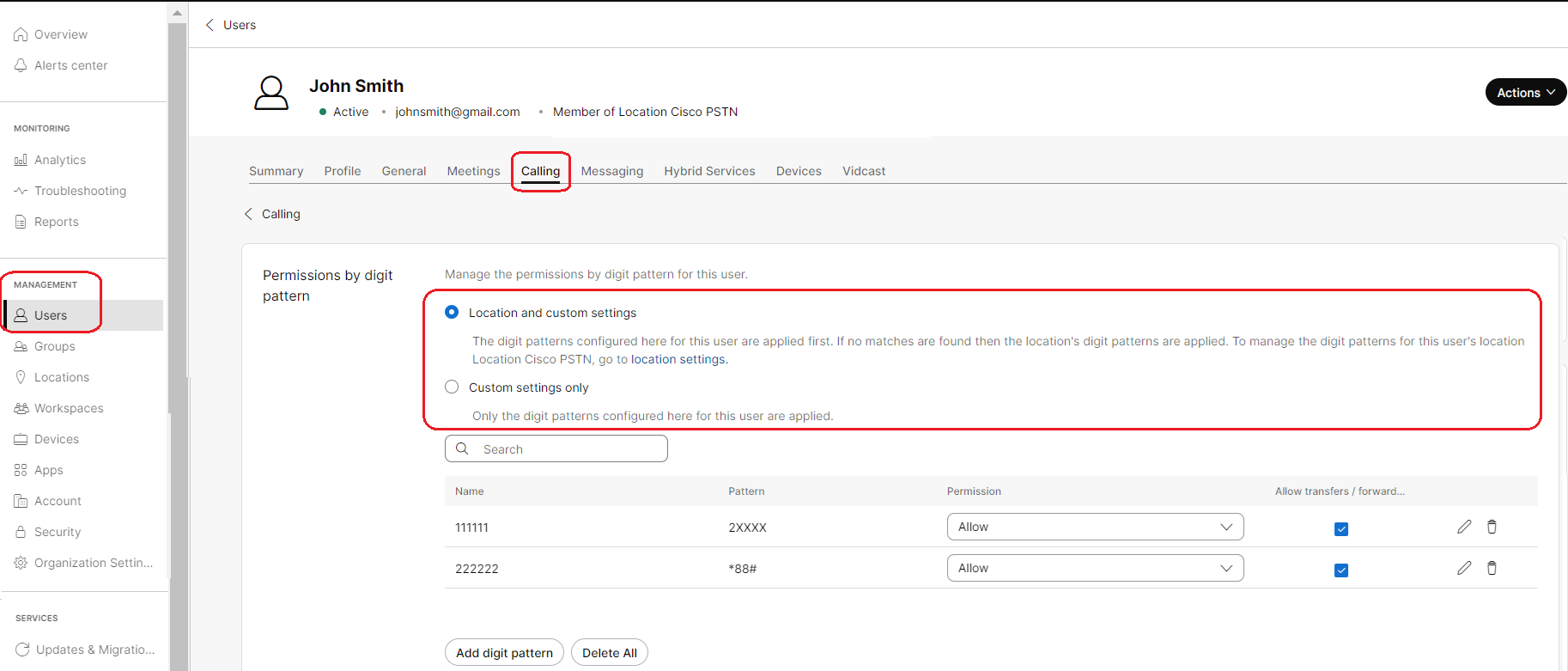 |
| 8 |
Choisissez Paramètres personnalisés uniquement et personnalisez les paramètres si nécessaire. Cliquez sur Enregistrer. |
Configurer les autorisations d’appels sortants pour une ligne virtuelle
| 1 | |
| 2 |
Allez à Services et cliquez sur Appel. |
| 3 |
Sélectionnez Lignes virtuelles. |
| 4 |
Sélectionnez une ligne virtuelle dans la liste. Pour gérer les lignes virtuelles, voir Prise en charge de plusieurs lignes dans Webex Calling en utilisant des lignes virtuelles. |
| 5 |
Sélectionnez Appeler. |
| 6 |
Faites défiler jusqu'à Gestion des appels. Cliquez pour agrandir Autorisations d’appels sortants. La liste suivante répertorie les types d’autorisations d’appels sortants :
|
| 7 |
Cliquez sur Autorisations par type pour aller sur la page de configuration respective : Pour des paramètres de type d’autorisation détaillés, voir Autorisations d’appels sortants pour les emplacements Webex Calling. |
| 8 |
Personnaliser Autorisations par type et Numéros de transfert automatique :
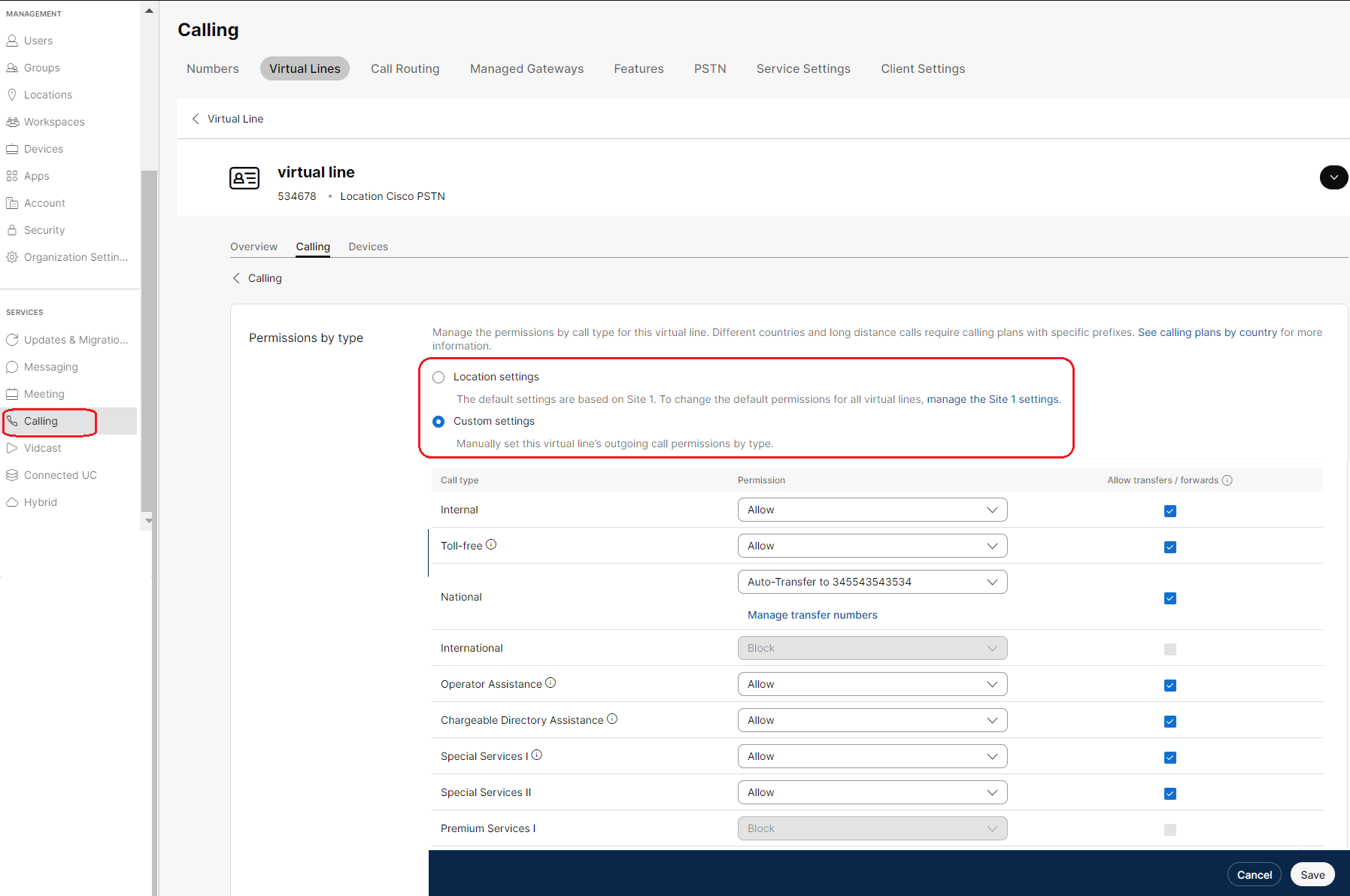 |
| 9 |
Personnaliser Autorisations par modèles numériques et Codes d’autorisation :
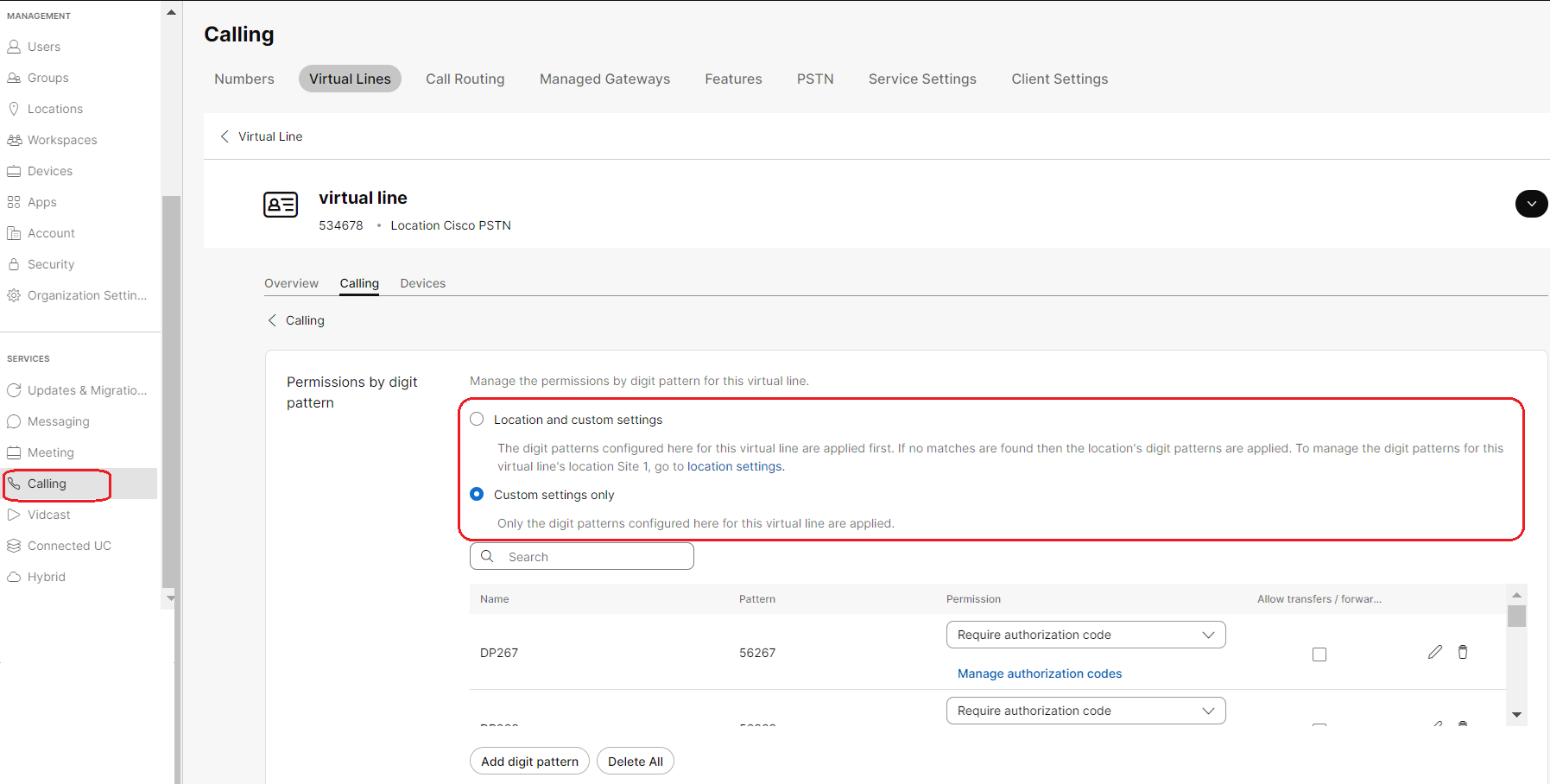 |
| 10 |
Choisissez Paramètres personnalisés uniquement et personnalisez les paramètres si nécessaire. Cliquez sur Enregistrer. |
Autorisations d’appels entrants
Configurer les autorisations d’appels entrants pour un utilisateur ou un espace de travail
| 1 | |
| 2 |
Allez à Gestion et cliquez sur Utilisateurs ou Espaces de travail. |
| 3 |
Sélectionnez section Gestion des appels. Les autorisations d'appels entrants permettent de gérer les types d'appels reçus (tels que les appels en PCV). Les paramètres par défaut sont basés sur les autorisations d’appels entrants de votre entreprise ou de votre emplacement. Lorsqu’un appel est bloqué, les appelants sont déconnectés sans entendre d’annonce.
|
Configurer les autorisations d’appels entrants pour une ligne virtuelle
| 1 | |
| 2 |
Allez dans et sélectionnez la ligne virtuelle pour laquelle vous souhaitez configurer les autorisations d’appels entrants. |
| 3 |
Choisissez dans la section Gestion des appels . Les autorisations d’appels entrants permettent de gérer les types d’appels reçus (comme les appels en PCV) pour la ligne virtuelle. Les paramètres par défaut sont basés sur les autorisations d’appel entrantes de votre organisation ou de votre emplacement. Lorsqu’un appel est bloqué, les appelants sont déconnectés sans entendre d’annonce.
|
| 4 |
Sous Paramètres personnalisés, choisissez les paramètres que vous souhaitez mettre à jour et cliquez sur Enregistrer. 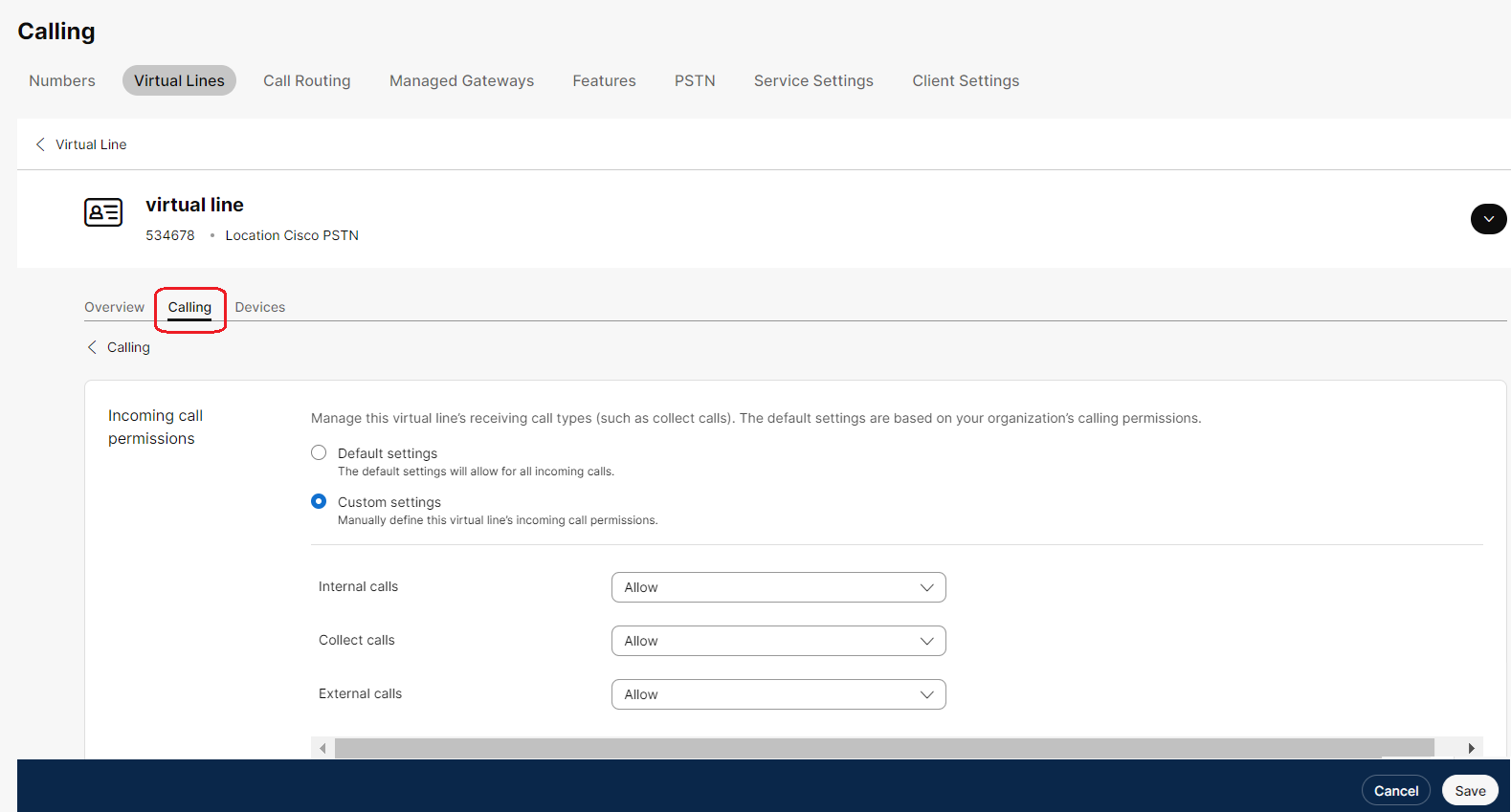 |


